Ea nu funcționează pe un touchpad laptop.
Touchpad-ul este o parte integrantă a laptop-ului, și chiar dacă de obicei utilizați un mouse-ul, touchpad-ul eșec este o problemă destul de importantă. Prin urmare, vom corecta.
Pentru a începe este de a verifica dacă acesta este activat în touchpad. În cele mai multe cazuri, touchpad-ul include o combinație de taste, care diferă în funcție de producătorul de laptop.
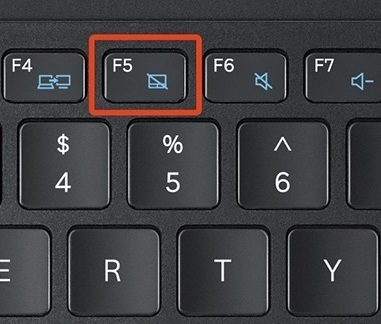
Laptop-uri Acer - Fn + F7.
Laptop-uri Asus - Fn + F9.
Lenovo Laptop-uri - Fn + F8 (pe unele modele F6).
Laptop-uri Dell - Fn + F5.
Laptop-uri Toshiba - Fn + F9.
Laptop-uri Sony - Fn + F1.
Samsung Laptop-uri - Fn + F5 (F6 pe unele modele).
laptop-uri MSI - Fn + F3.
Laptop-uri Packard Bell - Fn + F6.
Mai multe detalii Cum se activează touchpad pe un laptop. inclusiv Windows înseamnă că am descris anterior.
În cazul în care includerea tastelor touchpad sau instrumentele de Windows nu ajută, touchpad-ul dvs. poate fi dezactivat în BIOS.
Pentru al activa, du-te în BIOS-ul (Cum de a intra în BIOS?), Și aici, este necesar să se găsească o filă care este responsabil pentru includerea notebook-uri touch pad. De regulă, aceasta se află în fila Advanced și se numește dispozitiv de indicare intern. Dacă, din contră acest punct ar trebui să semneze pentru persoane cu handicap. touchpad-ul înseamnă că în continuare dezactivat, pentru a permite modificarea valorii la Enabled și apăsați tasta F10 pentru a salva setările.
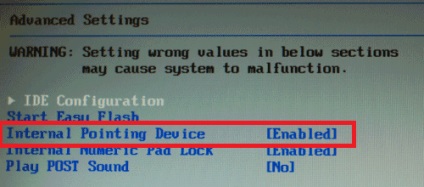
În cazul în care includerea touchpad-ului în BIOS-ul nu te ajuta, care este, touchpad-ul încă nu funcționează, atunci problema este cel mai probabil în driverul de dispozitiv.
Pentru a actualiza driverul pentru dispozitivul vine în Device Manager. Dezvăluie Mouse-uri fila și alte dispozitive de indicare. faceți clic pe butonul din dreapta al mouse-ului de pe dispozitivul dorit și selectați Update Driver Software.
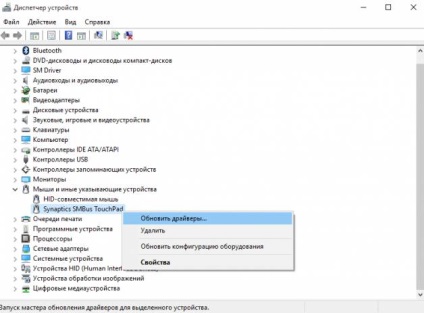
În fereastra care se deschide, selectați elementul de căutare automată pentru drivere actualizate. acest lucru necesită o conexiune la Internet.
În cazul în care o conexiune la Internet nu este disponibil, sau aveți un mesaj că dispozitivul nu trebuie să actualizeze (care de fapt, nu poate fi adevărat), atunci aveți nevoie pentru a vizita producătorului site-ul notebook-uri pentru a descărca cel mai recent driver pentru touchpad și le instalați manual selectând Run calculator de căutare pentru software-ul de driver.